So überprüfen Sie, wie viel VRAM ich unter Windows 10 habe
Jeder Computer hat seinen dedizierten RAM für Grafik und Anzeige, der reserviert und vom gesamten System- RAM getrennt ist . Ihr Gerät kann sowohl integrierte als auch diskrete Grafikprozessoren(Graphical Processing Units) oder GPUs enthalten . Video Random Access Memory ist die Art von RAM , die für Grafiken und Displays verwendet wird, insbesondere für Spiele. Dieser Artikel beantwortet Ihre Frage, wie viel VRAM ich habe(how much VRAM do I have) und wie Sie es auf Ihrem Windows 10-Desktop/Laptop überprüfen können.

Wie viel VRAM habe ich auf einem Windows 10-PC?
(How Much VRAM Do I Have on Windows 10 PC
)
Als Puffer zwischen Grafikkartenprozessoren und CPU ist Video-RAM ein Dual-Port- RAM , der eine wichtige Rolle bei Ladezeiten, Bild- und Videoqualität spielt. Dies bedeutet im Grunde, dass Ihre Grafikkarte mehr Grafiken verarbeiten und gleichzeitig und effektiv anzeigen kann. Je höher die VRAM -Kapazität, desto größer die Auswirkungen auf videobasierte Technologien wie:
- verbesserte Framerate,( improved frame-rate, )
- bessere Audiowiedergabe,(better audio rendering,) &
- verbesserte 3-D-Emulation(enhanced 3-D emulation) .
Wenn Sie gerne Spiele mit hohen Auflösungen spielen oder an speicherintensiven 3D-Anwendungen arbeiten, müssen Sie den VRAM Ihres Geräts überprüfen und bei Bedarf aktualisieren. Befolgen Sie(Follow) eine dieser Methoden, um zu überprüfen, wie viel VRAM Sie auf Ihrem Windows 10-PC haben.
Methode 1: Über Anzeigeeinstellungen(Method 1: Through Display Settings)
Befolgen Sie die angegebenen Schritte, um zu überprüfen, wie viel VRAM ich in den(how much VRAM do I have) Anzeigeeinstellungen habe:
1. Klicken Sie mit der rechten Maustaste auf den leeren Bereich(empty space) auf dem Desktop .
2. Wählen Sie wie gezeigt im Kontextmenü Anzeigeeinstellungen aus.(Display settings)

3. Scrollen Sie nach unten und klicken Sie wie unten abgebildet auf Erweiterte Anzeigeeinstellungen .(Advanced display settings)
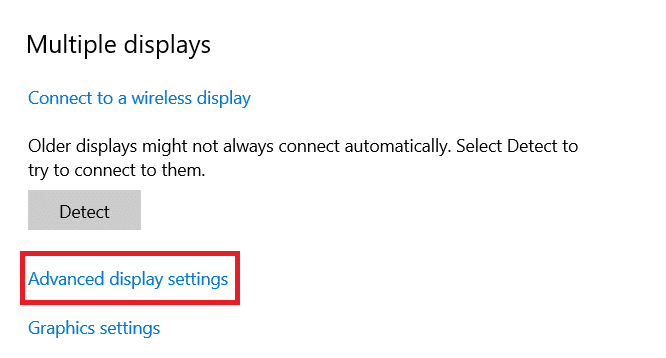
4. Klicken Sie auf Adaptereigenschaften (Display adapter) für Anzeige 1 (for Display 1)anzeigen(properties) .
Hinweis:(Note:) Wählen Sie für eine Konfiguration mit mehreren Displays den Bildschirm aus, der an die CPU angeschlossen ist, für die Sie (CPU)VRAM überprüfen möchten .

5. Hier können Sie die Details des VRAM im Feld Dedicated Video Memory sehen .

6. Klicken Sie auf OK , um das Fenster zu schließen.
Lesen Sie auch: (Also Read:) So richten Sie 3 Monitore auf einem Laptop ein(How to Setup 3 Monitors on a Laptop)
Methode 2: Über das DirectX-Diagnosetool
(Method 2: Through DirectX Diagnostic Tool
)
Windows hat eine eingebaute Funktion, um die Spezifikationen des Computers zu überprüfen. Dieses offizielle Tool von Windows liefert Ihnen zusätzlich Informationen zu Video- und Soundkarten. Befolgen Sie die nachstehenden Anweisungen, um das DirectX-Diagnosetool(DirectX Diagnostic Tool) zu verwenden, um die Antwort darauf zu finden, wie viel VRAM Sie haben:
1. Drücken Sie Windows + R , um Run Utility Box zu starten.
2. Geben Sie DxDiag wie gezeigt ein und klicken Sie auf OK .

3. Klicken Sie in der Eingabeaufforderung des DirectX-Diagnosetools auf (DirectX Diagnostic Tool)Ja .(Yes)

4. Sobald sich das Fenster des DirectX-Diagnosetools(DirectX Diagnostic Tool) öffnet, wechseln Sie zur Registerkarte Anzeige . (Display)Hier können Sie alle relevanten Details einsehen, wie z.
- Ungefährer Gesamtspeicher(Approx Total Memory)
- Speicher anzeigen(Display Memory)
- Geteilte Erinnerung(Shared Memory)
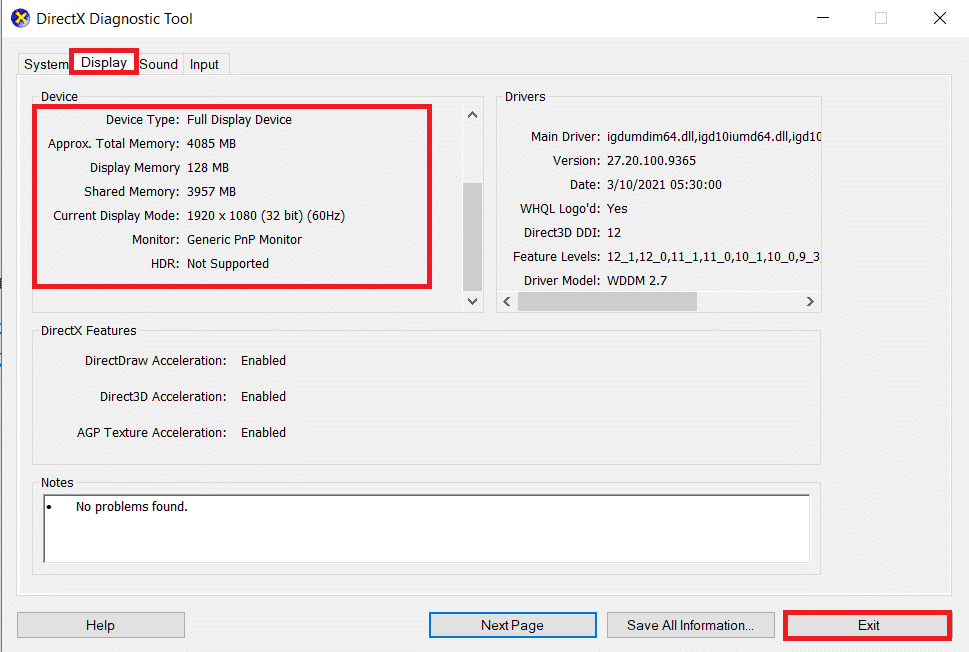
5. Klicken Sie auf Beenden(Exit) , um das Fenster zu schließen.
Lesen Sie auch: (Also Read:) So überprüfen Sie das Monitormodell in Windows 10(How to Check Monitor Model in Windows 10)
Profi-Tipp: Überprüfen Sie, wie hoch Ihre VRAM-Nutzung unter Windows 10 ist
(Pro Tip: Check How Much is Your VRAM Usage on Windows 10
)
Um zu wissen, ob die VRAM -Kapazität ausreicht, müssen Sie die VRAM -Nutzung auf Ihrem System wie folgt kennen:
Schritt I: Starten Sie den Task-Manager(Step I: Launch Task Manager)
1. Drücken Sie die Tasten Windows + XWindows 10-(Windows 10 Power user Menu.) Hauptbenutzermenü zu öffnen .
2. Wählen Sie den Task-Manager aus der angezeigten Liste aus.

Schritt II: Überprüfen Sie die GPU O-Nutzung
(Step II: Check GPU O Usage
)
3. Wechseln Sie wie gezeigt zur Registerkarte Leistung .(Performance)

4. Klicken Sie im linken Bereich auf GPU .
Hinweis(Note) : GPU 0 ist die integrierte Intel-GPU(Intel integrated GPU ) auf Ihrem Windows-PC.

5. Wechseln Sie wie gezeigt zur Registerkarte Details . Die Speicherspalte (Memory) zeigt(Column) die Nutzung der integrierten Grafikkarte an.

Schritt III: Überprüfen Sie die Nutzung von GPU 1(Step III: Check GPU 1 Usage)
6. Klicken Sie mit der rechten Maustaste auf eine beliebige Spalte(any column) und wählen Sie Spalten(Select columns) wie hervorgehoben auswählen aus.
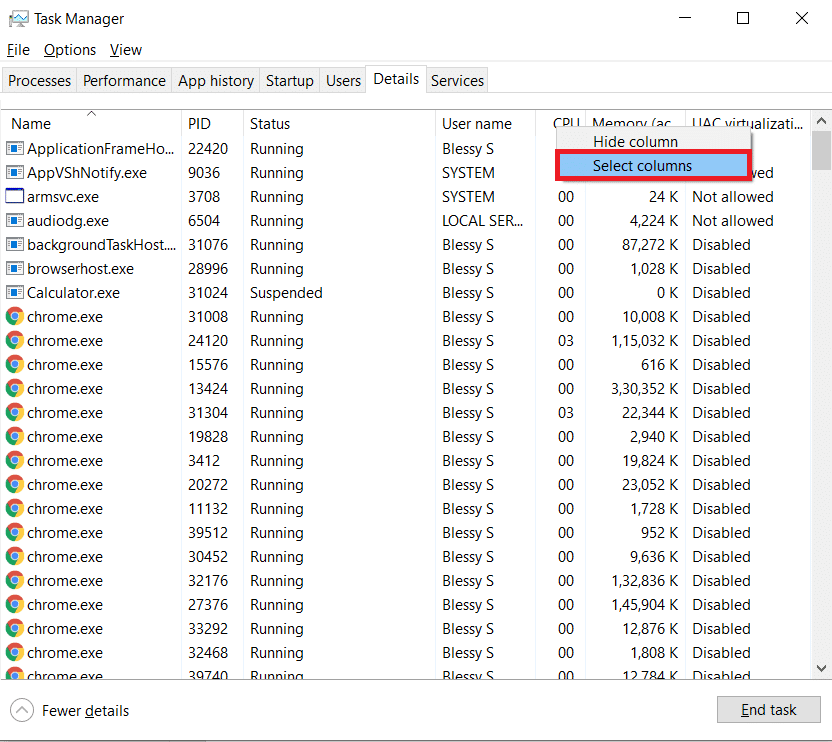
7. Scrollen(Scroll) Sie nach unten und aktivieren Sie die Option Dedizierter GPU-Speicher(Dedicated GPU memory) .

8. Klicken Sie zum Beenden auf OK .
9. Hier finden Sie die Nutzung des (usage of) dedizierten VRAM(dedicated VRAM) in der hervorgehobenen Spalte.

10. Wechseln Sie im Task-Manager- Fenster zur Registerkarte Prozesse .(Processes)
11. Sie finden Ihre VRAM-Nutzung(VRAM usage) unter der GPU- Spalte, wie unten dargestellt.

Lesen Sie auch: (Also Read:) So beheben Sie, dass Chrome nicht mehr genügend Arbeitsspeicher hat(How to Fix Chrome Ran Out of Memory)
Häufig gestellte Fragen (FAQs)(Frequently Asked Questions (FAQs))
Q1. Welche Tools von Drittanbietern werden verwendet, um den VRAM Ihres Geräts zu überprüfen?(Q1. What are the third-party tools used to check the VRAM of your device?)
Ans. Verwenden Sie ein Drittanbieter-Tool wie CPU-Z , um zu überprüfen, wie viel VRAM ich auf dem Gerät habe.
Q2. Was ist der empfohlene VRAM für Gaming-PCs?(Q2. What is the recommended VRAM for gaming PC?)
Ans. VRAM , das Sie für ein besseres Spielerlebnis benötigen, hängt von der(depends on the resolution) benötigten Auflösung und den Einstellungen im Spiel ab. Aber die erforderliche VRAM- Kapazität ist im Allgemeinen unten aufgeführt:
- 720P-2 GB VRAM
- 1080P-2–4 GB VRAM
- 1440P-4–8 GB VRAM
- 4K – mehr als 8 GB VRAM(4K-more than 8GB VRAM)
Q3. Was ist das empfohlene Minimum an VRAM für Videobearbeitung, Bewegungsdesign und Compositing?(Q3. What is the minimum recommended VRAM for video editing, motion design, and compositing?)
Ans. Möglicherweise benötigen Sie mindestens 4–6 GB Video-RAM für die Videobearbeitung, das Bewegungsdesign und das Compositing auf Ihrem PC. Lesen Sie unseren Leitfaden Wie viel RAM ist genug für Spiele(How Much RAM Is Enough for Gaming) , um besser zu verstehen.
Q4. Wie erhöhen Sie den VRAM in Ihrem PC?(Q4. How do you increase VRAM in your PC?)
Ans. Dies ist eine häufig gestellte Frage auf verschiedenen Plattformen, einschließlich Microsoft Forum .
- Es wird empfohlen , eine neue Grafikkarte zu kaufen(buy a new graphics card) , um die Kapazität zu erhöhen.
- Wenn die Leistung gering ist, müssen Sie die vorhandene Grafikkarte aufrüsten(upgrade the existing graphics card) .
Empfohlen:(Recommended:)
- Beheben Sie den Fehler „Ups, bei YouTube ist etwas schief gelaufen“.(Fix Oops Something Went Wrong on YouTube Error)
- So werfen Sie eine externe Festplatte unter Windows 10 aus(How to Eject External Hard Drive on Windows 10)
- Wie viel RAM benötige ich für Windows 10(How Much RAM Do I Need for Windows 10)
- 11 kostenlose Tools zur Überprüfung des Zustands und der Leistung von SSDs(11 Free Tools to Check SSD Health and Performance)
Wir hoffen, dass dieser Leitfaden dazu, wie viel VRAM ich habe, Ihnen geholfen hätte. Teilen Sie uns mit, welche der oben genannten Methoden Ihnen am besten geholfen hat. Schreiben Sie Ihre Fragen und Vorschläge in den Kommentarbereich unten, falls vorhanden.
Related posts
Was ist WaasMedic Agent Exe in Windows 10?
So übertragen Sie Popcorn Time auf Smart TV
3 Möglichkeiten, den dedizierten VRAM in Windows 10 zu erhöhen
Behebung, dass Discord Go Live nicht angezeigt wird
Reparieren Sie den schwarzen Bildschirm von League of Legends in Windows 10
Beheben Sie, dass das Xbox One-Headset nicht funktioniert
Problem, dass Discord-Benachrichtigungen nicht funktionieren
So halten Sie den Status von Microsoft Teams verfügbar
So laden Sie YouTube-Videos auf Laptop/PC herunter
Amazon Fire Tablet lässt sich nicht einschalten? Top 6 Möglichkeiten, es zu beheben
So überprüfen Sie die Integrität von Spieldateien auf Steam
5 Möglichkeiten, den Steam-Client zu reparieren (Aktualisieren/Reparieren/Neuinstallieren von STEAM)
So beheben Sie den Git-Merge-Fehler
8 Möglichkeiten zur Behebung des Regenrisikos 2 Multiplayer funktioniert nicht
Beheben Sie, dass YouTube Autoplay nicht funktioniert
So erstellen Sie einen minimalistischen Desktop unter Windows 10
So beheben Sie, dass iCUE Geräte nicht erkennt (Corsair Utility Engine)
So aktivieren oder deaktivieren Sie JavaScript in Ihrem Browser
So beheben Sie den Entwicklungsfehler 6068 (die 14 wichtigsten Möglichkeiten)
Behebung, dass ARK keine Serverinformationen für Einladungen abfragen konnte
